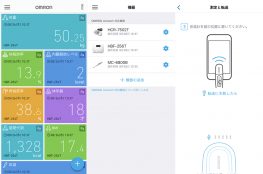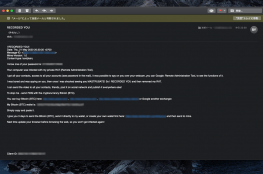BUILD にて Windows 8 Developer Preview のダウンロード開始が発表されたので、早速、試した。
以下よりダウンロードが可能。今回、試したものは Windows Developer Preview English, 32-bit (x86) になる。
Windows Dev Center
追記 (2011.09.15)
VMware Fusion 4 へのインストールは問題なく行えた。64 bit ソフトウエアなだけあって、速い。
手元にある PC は妻用の dynabook のみで、開発者ではない僕は少し確認をしたいだけなので、迷わず VMware Fusion 3 へのインストールを選択した。
簡単に済むものとばかり思っていたが、結論から言うと、インストールの初期段階で以下の表示がされダメだった。
64-bit (x64) では、モニターエラーが発生。
🙁 Your PC ran into a problem that it couldn’t handle, and now it needs to restart.
You can search for the error online: HAL_INITIALIZATION_FAILED
以下のウェブサイトを読むと、Windows 7 ではあるが、VirtualBox ではインストールが可能とあった。
How do I install Windows 8 Dev Preview on VMWare Player ? – Ars Technica OpenFrum
VirtualBox を起動後 [新規] を選択し、指示に沿って進行する。OS タイプは「Windows 7」にて問題はなかった。
作成した仮想マシンを起動すると初回起動ウィザードが表示されるので、こちらも指示に沿って進行する。
インストールメディアはダウンロード済みのディスクイメージ WindowsDeveloperPreview-32bit-English.iso を選択する。
その後は Windows のインストーラが起動。インストール後半に PC の名前、Windows Live ID を入力する。
Windows 8 起動後は最上部の画像、Metro UI が最初に表示される。
[Desktop] を選択すると、見慣れた UI が表示される。用途に合わせたものが 1 つ追加されたという印象。
仕事等の作業はこれまで通りのデスクトップを使用することなるか。
インストールとざっと試したのみなので、まだ新しい発見があるかもしれない。